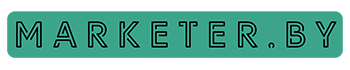Компьютер вдруг перестал включаться, тормозит или внезапно выдает синий экран — знакомая ситуация многим. Не обязательно бежать в сервис наугад или паниковать. Если подойти к делу спокойно и последовательно, многие проблемы можно решить самому, а те, что сложнее, вы научитесь правильно диагностировать перед походом к мастеру. В этой статье я расскажу о диагностике, простых ремонтах и важных правилах безопасности при работе с техникой.
Я постараюсь объяснять просто и по делу, без лишней теории. Читай дальше: будет полезно как тем, кто впервые взялся за отвертку, так и тем, кто хочет экономить время и деньги при общении с сервисом.
Почему компьютеры выходят из строя
Причины поломок можно разделить на аппаратные и программные. Аппаратные связаны с физическими компонентами: питание, охлаждение, накопители, память. Программные появляются из-за ошибок в системе, конфликтов драйверов, вирусов или некорректных обновлений. Часто реальная проблема — комбинация двух факторов: например, перегрев приводит к сбоям в работе программ. Больше информации про ремонт компьютеров в Минске, можно узнать пройдя по ссылке.
Важно понять: симптомы не всегда однозначны. Один и тот же признак — например, медленная загрузка — может означать и устаревший жесткий диск, и вирусную активность, и нехватку оперативной памяти. Поэтому ключ к успешному ремонту — корректная диагностика.
Первые шаги: диагностика, которую стоит сделать самому
Прежде чем разбирать корпус или переустанавливать систему, выполните простые проверки. Они не требуют специальных знаний, а помогут сэкономить силы и деньги.
- Проверьте питание: кабели, розетку, фильтр или ИБП. Иногда причиной кажется «смерть» компьютера, а виноват просто незаметно вытащенный кабель.
- Перезагрузите систему в безопасном режиме или зайдите в BIOS/UEFI. Это даст понять, проходит ли загрузка ниже уровня операционной системы.
- Просмотрите журнал событий Windows или логи Linux. Там часто есть подсказки — ошибки драйверов, перебои питания, отказ устройств.
- Запустите тесты памяти и диска. Для оперативной памяти подойдет MemTest86, для дисков — встроенные утилиты производителя или chkdsk.
- Проверьте температуру компонентов. Для этого можно использовать программы вроде HWMonitor или встроенный мониторинг в BIOS.
Эти шаги не отнимут много времени, но сразу отсекут ряд тривиальных причин и дадут направление для дальнейших действий.
Таблица: бысткая диагностика по симптомам
| Симптом | Возможные причины | Быстрый тест | Базовое решение |
|---|---|---|---|
| Компьютер не включается | Питание, блок питания, материнская плата | Проверить кабель и розетку, заменить кабель | Проверить блок питания, при необходимости заменить |
| Бесконечная перезагрузка | Сбой ОС, повреждение загрузочных файлов, память | Загрузиться с флешки или в безопасном режиме | Восстановление загрузчика, проверка ОЗУ |
| Синий экран | Драйверы, ошибки памяти, перегрев | Записать код ошибки, протестировать память | Обновить драйверы, заменить модуль памяти |
| Медленная работа | Нехватка ОЗУ, медленный диск, фоновые процессы | Открыть диспетчер задач, проверить диск и загрузку CPU | Добавить память, заменить HDD на SSD, удалить лишние программы |
Аппаратные неисправности: что и как чинить самому
Аппаратные поломки чаще всего заметны: шум кулеров, запах гари, отсутствие изображения на мониторе. Не все из них можно или нужно решать самостоятельно, но есть простые и безопасные операции, которые большинство пользователей способны выполнить.
Проблемы с питанием
Если компьютер не включается, начните с самых очевидных вещей: проверьте шнур питания и розетку, попробуйте другую розетку. Для настольного ПК отключите от сети все внешние устройства и нажмите кнопку питания на один-два раза — иногда помогает сброс электросхемы.
Блок питания выходит из строя постепенно: сначала просадки, странные перегрузки, затем полная смерть. Для диагностики пригодится тестер блока питания или замена на заведомо исправный блок. Не стоит пытаться ремонтировать БП, если нет опыта — внутри опасные для жизни напряжения.
Перегрев и чистка
Пыль — тихий враг любой системы охлаждения. Она забивает радиаторы, снижает эффективность кулеров и может привести к троттлингу или отключению системы. Регулярная чистка пылесосом с мягкой насадкой или продувка сжатым воздухом решает многие проблемы.
Поменяйте термопасту на процессоре каждые 2–3 года, особенно если вы заметили повышение температур. Для ноутбуков чистка сложнее, но многие сервисы делают это недорого.
Накопители: HDD и SSD
Медленный или нестабильный диск — частая причина зависаний и потери данных. Для HDD характерны щелчки и плохая доступность файлов; для SSD — резкое падение скорости при заполненном накопителе или появление ошибок записи.
- Резервное копирование перед любыми манипуляциями — обязательное правило.
- Для HDD используйте инструменты производителя (SeaTools, Data Lifeguard) или chkdsk.
- SSD проверяют SMART и утилитами типа CrystalDiskInfo, а также обновляют прошивку у производителя.
Оперативная память и материнская плата
Проблемы с ОЗУ чаще всего проявляются синими экранами и случайными перезагрузками. Простая проверка — вынуть модули, почистить контакты и прогнать MemTest. Если есть несколько планок, попробуйте запускать систему поочередно с каждой планкой.
Материнская плата сложнее диагностируется в домашних условиях. Если видимых признаков повреждения нет, но проблема сохраняется после проверки других компонентов, лучше обратиться в сервис: ремонт платы требует специализированного оборудования.
Программные неполадки: что можно исправить самому
Большая часть «медленной работы» и сбоев связана с софтом. Часто достаточно настроек, удаления лишних программ или восстановления системы.
Вирусы и вредоносные программы
Антивирус — не панацея, но важная часть безопасности. Если заметили необычную активность, откройте диспетчер задач, посмотрите, какие процессы грузят систему. Запустите полное сканирование антивирусом и специализированными утилитами вроде Malwarebytes.
Иногда проще переустановить систему, чем пытаться чистить сильно зараженный компьютер, но перед этим обязательно сохраните важные данные на внешний носитель.
Проблемы с операционной системой и драйверами
Конфликты драйверов часто проявляются после обновлений. Если после установки конкретного драйвера начались сбои, откатите его или используйте точку восстановления. Для Windows полезны встроенные средства восстановления и безопасный режим.
Обновления самой ОС тоже могут вызвать проблемы, поэтому делайте их в удобное время и при наличии резервной копии.
Восстановление данных и резервное копирование
Самая распространенная трагедия — потеря важных файлов. Здесь действовать нужно хладнокровно: как можно меньше писать на диск, с которого хотите вернуть данные. Используйте программы для восстановления (Recuva, R-Studio) или при серьезных проблемах обратитесь к специалистам. Регулярное резервное копирование экономит нервы и деньги.
Инструменты и безопасность: что должно быть под рукой
Если вы планируете чинить компьютер самостоятельно, соберите минимальный набор инструментов. Это ускорит работу и снизит риск случайных повреждений.
- Набор отверток (крестовые и торксы), антистатический браслет или коврик.
- Термопаста и очиститель контактов.
- Флешка с загрузочной системой, переносной HDD для резервных копий.
- Набор для чистки: кисточки, баллончик со сжатым воздухом.
- Программы для диагностики: MemTest86, CrystalDiskInfo, Malwarebytes, утилиты производителя.
Не забывайте об электробезопасности: перед началом работ отключайте питание, дождитесь, пока конденсаторы в блоке питания разрядятся. Если сомневаетесь в своих силах при работе с блоком питания или матплатой, доверьте это специалисту.
Когда пора идти в сервис
Есть поломки, с которыми лучше не шутить. Серьезные проблемы с материнской платой, системами питания и пайкой компонентов требуют профессионального оборудования и навыков. Также в сервисе удобнее, если нужно восстановить данные с поврежденного физически носителя или заменить сложные детали в ноутбуке.
Хороший сервис прежде всего диагностирует проблему и объяснит варианты решения с оценкой стоимости и времени. Не соглашайтесь на неопределенные формулировки «поменяем всё» — требуйте конкретику и гарантию на работу.
Полезные советы, которые экономят время и деньги
Небольшие привычки уберегут вас от многих проблем. Регулярно делайте резервные копии, следите за температурой и состоянием накопителей, не устанавливайте ненужный софт и будьте внимательны при обновлениях. Если собираете компьютер, продумайте хорошее охлаждение и резерв по питанию — это продлит срок службы всей системы.
Если вы продаете или передаете компьютер другому человеку, заранее восстановите систему до заводских настроек и удалите личные данные — так вы защитите себя и новые владельцев.
Заключение
Ремонт компьютеров — это не магия, а последовательное выявление причины и применение подходящего решения. Начинайте с простых проверок, делайте резервные копии и не рискуйте там, где нужен профессионал. С базовыми навыками вы сможете починить многие неполадки сами и понимать, что именно требует вмешательства сервиса. Главное — спокойный подход, логика и аккуратность при работе с техникой.